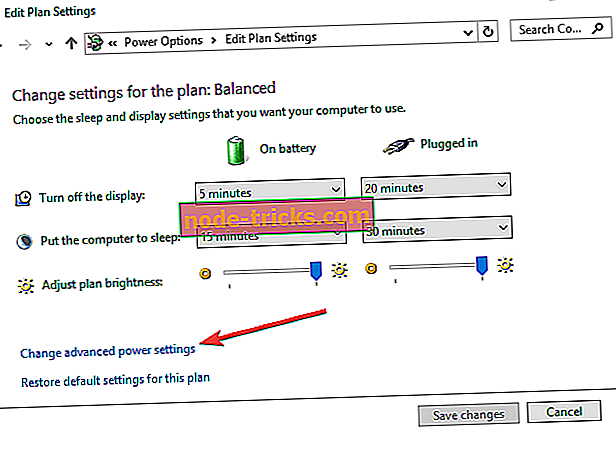Dizüstü bilgisayarınız kendiliğinden uykudan uyanırsa ne yapmalı
İnsanlar, bilgisayarlarını veya dizüstü bilgisayarlarını her uzakta olduklarında uyku moduna geçirirler; çünkü bu, pil veya güç tasarrufu için harika bir yoldur. Ancak bazen, bilgisayarınız herhangi bir kullanıcı işlemi yapmadan uyku veya hazırda bekletme modundan uyanabilir.
Bu yazıda, bu sorunu tamamen analiz edeceğiz ve çözümü bulmaya çalışacağız.

Windows dizüstü bilgisayarımın uyku modundan uyanmasına neden olan nedir?
Dizüstü bilgisayarınızı uykudan uyandırmanın en yaygın nedenleri, harici fare aygıtları veya hatta bir ağ kartı gibi harici çevre aygıtlarıdır.
Ayrıca, bazı yazılımlar gece veya bilgisayarınız boş moddayken güncelleştirmeleri zamanlamaya meyillidir ve bu da bilgisayarınızın uyanmasına neden olabilir.
Bu nedenle, hangi çözümün en iyisi olduğundan emin olmak için önce dizüstü bilgisayarınızın uyanmasının nedenini belirlemelisiniz.
Bunu, yönetici haklarına sahip olan Komut İstemi'ne birkaç komut satırı girerek yapabilirsiniz. İşte yapmanız gerekenler:
- Windows tuşuna ve X'e aynı anda basın ve Komut İstemi'ni (Yönetici) seçin.
- Komut İstemi'nde aşağıdaki satırı girin ve Giriş düğmesine basın:
- powercfg - soyağacı
Bu komut, bilgisayarınızın son uyanışı hakkında gerekli tüm bilgileri size verecektir. Yazım altında uyanma nedenini göreceksiniz. Bu bir cihaz veya uyandırma zamanlayıcısı olabilir ve size her ikisi için de çözümü göstereceğiz.
Çözüldü: Dizüstü bilgisayar uykudan kendi kendine uyanıyor
- Bu soruna neden olan donanım parçalarını tanımlayın
- Uyandırma zamanlayıcılarını devre dışı bırak
1. Çözüm - Bir cihaz dizüstü bilgisayarınızın uyanmasına neden oluyor
Bir cihazın bilgisayarınızı uyandırmaya zorladığını daha önce belirlediyseniz, muhtemelen klavyeniz veya farenizdir. Dizüstü bilgisayarlar hakkında konuştuğumuzdan beri, muhtemelen harici bir fare çünkü dokunmatik yüzeyin bunu yapması pek mümkün değil.
Ancak harici farenin yanı sıra, ağ kartları da beklenmeyen uyanmalara neden olabilir. Her iki durumda da, bu cihazın bilgisayarınızı uyandırmasını önlemeniz gerekir. Bunu yapın, aşağıdaki adımları izleyin:
- Masaüstünden Bu PC'ye sağ tıklayın ve Özellikler'e tıklayın
- Sol panelden Aygıt Yöneticisi'ne gidin
- Bilgisayarınızı uyandırdığını düşündüğünüz cihazı bulun
- Sağ tıklayın ve Özellikler'e gidin
- Güç Yönetimi sekmesi altında Bu cihazın bilgisayarı uyandırmasına izin ver seçeneğinin işaretini kaldırın.

Donanımın Windows 10 dizüstü bilgisayarınızı uyandırmasını önleyin
Bu görev Komut İstemi ile de gerçekleştirilebilir. Bu daha karmaşık bir yoldur, ancak uyandırma işlevinin onay kutusunun gri olması ve işaretini kaldıramazsanız kullanışlıdır.
Dolayısıyla, yukarıda gösterilen Komut İstemine erişin ve aşağıdaki satırlardan birini girin:
- powercfg -devicedisablewake “[devicename]”
- powercfg -deviceenablewake “[aygıt adı]”
2. Çözüm - Uyanma zamanlayıcılarını devre dışı bırakın
Program bir bakım planlamak veya en yeni güncellemeyi uygulamak istiyorsa, belirli bir süre için bir uyandırma zamanlayıcısı ayarlaması genellikle Windows'tan gerektirir.
Bilgisayarınız Uyku modundaysa, bu zamanlayıcı otomatik olarak uyanır. Bu başlangıçta yararlı bir özellik olabilir, ancak bilgisayarınızdan uzaktaysanız çok fazla enerji tüketebilir.
Hangi zamanlayıcıların açık olduğunu görmek için Komut İstemi'ni açın ve bu satıra girin:
- powercfg -waketimers
Zamanlayıcısı, bilgisayarı uyandırmaya zorlayan programın adını görürseniz, bu programı açabilir ve güncelleme yordamını el ile değiştirebilirsiniz.
Ancak programı göremiyorsanız veya birden fazla zamanlayıcı etkinleştirildiyse, tümünü bir kerede devre dışı bırakabilirsiniz, aşağıdaki talimatları uygulamanız yeterlidir:
- Ara'ya gidin, powercfg.cpl yazın ve Güç Seçenekleri'ni açın.
- Plan Ayarlarını Değiştir ve daha sonra Gelişmiş güç ayarlarını değiştir
- Gelişmiş Ayarlar altında Wake Wake zamanlayıcılarına izin ver seçeneğini bulun, üzerine sağ tıklayın ve Devre Dışı Bırak seçeneğini seçin
İşletim sistemi sürümünüze bağlı olarak izlenmesi gereken talimatlar biraz farklı olabilir. Uyanma zamanlayıcılarını devre dışı bırakmak için daha yeni Windows 10 sürümlerinde uygulanacak adımlar aşağıda verilmiştir.
- Denetim Masası'nı açın ve Donanım ve Ses> Güç Seçenekleri'ni tıklayın.
- Plan ayarlarını değiştir> Gelişmiş güç ayarlarını değiştir 'i tıklayın
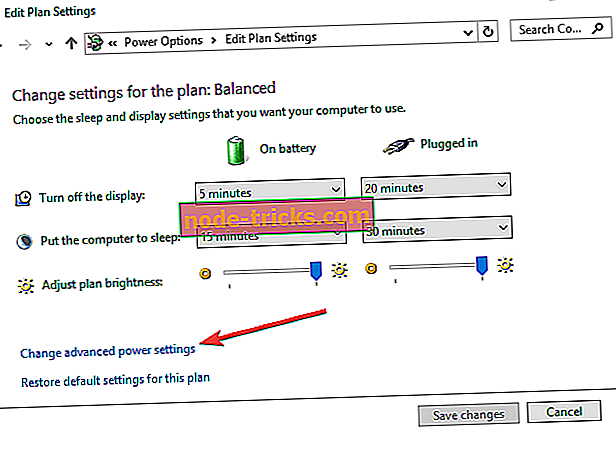
- Uyku modunu genişletin ve Uyanma zamanlayıcılarına izin verin ve "Pilde" ve "Fişe takılı olma" durumlarını kapatın
- Uygula'yı tıklayın.

Bu işlemin tüm zamanlayıcılarınızı devre dışı bırakacağını bilmelisiniz. Windows 10 bilgisayarınızı uyandırması gereken başka bir işiniz varsa, artık işe yaramaz.
Ancak, bu hile yapmak gerekir ve umarım, bilgisayarınız uyanmayacak. Eski bir işletim sisteminiz varsa bu da işe yarayacaktır.
Sorun devam ederse, Windows 10 veya Windows 8.1'in kendi kendine uyanmasını nasıl önleyeceğiniz konusunda kapsamlı sorun giderme kılavuzumuzu kullanabilirsiniz.
Artık bilgisayarınızın neden uyku modundan uyandığını ve onu nasıl durduracağınızı biliyorsunuz. Herhangi bir sorunuz varsa, aşağıdaki yorumlara yazın.
Editörün Notu: Bu gönderi, Temmuz 2015 tarihinde yayınlandı ve tazelik ve doğruluk nedeniyle güncellendi.